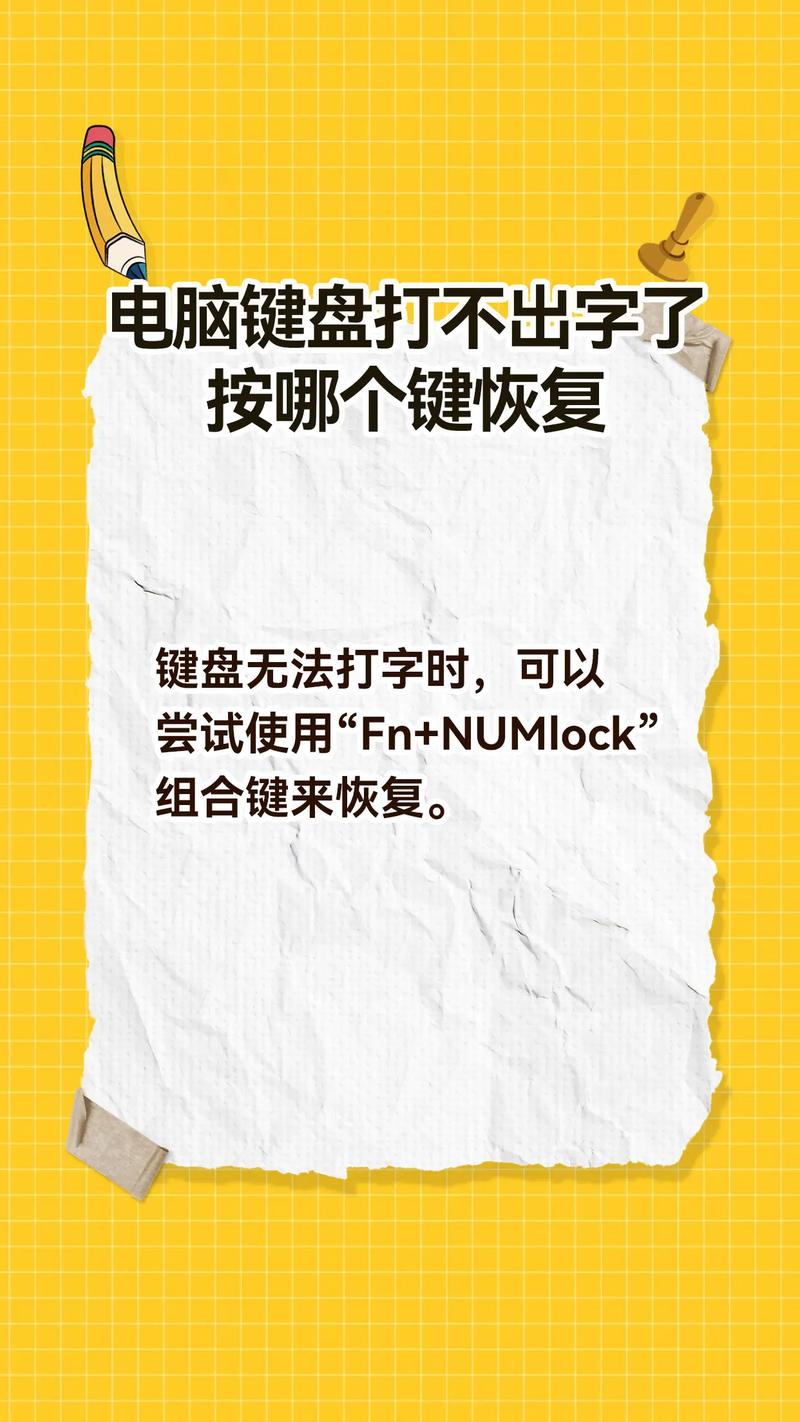如果你的键盘不管用了,可以尝试以下几种方法来恢复其功能:
1. 检查键盘连接:
如果你的键盘是USB连接的,请确保它正确地插入到电脑的USB端口。
如果键盘是蓝牙连接的,尝试重新配对键盘。
2. 重新启动电脑:
有时候简单的重新启动电脑可以解决键盘问题。
3. 检查键盘设置:
按下Windows键+R,输入“msconfig”打开系统配置。
点击“服务”,然后选择“隐藏所有Microsoft服务”。
勾选“禁用所有驱动程序服务”,然后点击“应用”和“确定”。
重新启动电脑,然后再次启用这些服务。
4. 更新键盘驱动程序:
打开设备管理器,找到“键盘”类别。
右键点击键盘设备,选择“更新驱动程序”。
选择“自动搜索更新的驱动程序软件”,然后按照提示完成更新。
5. 安全模式:
在启动电脑时按F8进入高级启动选项。
从列表中选择“安全模式”或“启用调试模式”。
在安全模式下检查键盘是否工作,如果正常,那么问题可能与某些程序或驱动程序有关。
6. 检查电源管理:
进入设备管理器,找到键盘设备。
双击键盘设备,然后转到“电源管理”标签页。
取消勾选“允许电脑在休眠时唤醒此设备”。
7. 硬件检查:
如果上述方法都无效,键盘可能存在硬件问题。尝试在另一台电脑上使用该键盘,或者尝试将键盘连接到另一台电脑。
如果问题依然存在,可能需要考虑联系键盘制造商的技术支持或更换键盘。